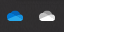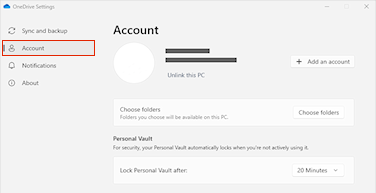Odstranjevanje računa OneDrive računalnika
-
Izberite oblak OneDrive v območju za obvestila, da se prikaže pojavno okno storitve OneDrive.
-
Izberite ikono za pomoč in nastavitve za OneDrive in nato izberite »Nastavitve«.
-
Pojdite na zavihek Račun.
-
Izberite Odstrani povezavo s tem računalnikom in nato izberite Odstrani povezavo z računom.
Opombe:
-
Če odstranite račun, ne boste izgubili datotek ali mape. Ko prekinete povezavo, bodo vse vaše datoteke na voljo vOneDrive spletu.
-
Datoteke, ki

-
Datoteke, označene kot

-
Če želite odstraniti le določene mape, preberite, kako izberete, katere mape storitve OneDrive želite sinhronizirati z računalnikom.
Odstranjevanje računa OneDrive iz prenosne naprave
-
Tapnite svojo sliko profila ali ikono .
-
Tapnite Nastavitve.
-
Tapnite

Opombe:
-
Če odstranite račun, ne boste izgubili datotek ali mape. Ko se izpišete, bodo vse vaše datoteke na voljo vOneDrive v spletu.
-
Vse datoteke brez povezave ali shranjene datoteke bodo ostale v vaši napravi.
Potrebujete dodatno pomoč?
Preklic ali ustavitev sinhronizacije v storitvi OneDrive
Izklop, onemogočanje ali odstranitev storitve OneDrive
|
|
Obrnite se na podporo Če želite pomoč za Microsoftov račun in naročnine, obiščite spletno & za obračunavanje. Če želite tehnično podporo, se obrnite na Microsoftovo podporo, vnesite svojo težavo in izberite Pomočnika. Če še vedno potrebujete pomoč, izberite Obrnite se na podporo, da boste preusmerjeni na najboljšo možnost podpore. |
|
|
|
Skrbniki Skrbniki naj si ogledajo pomoč za OneDrive skrbnike,tehnično OneDrive skupnost ali za stik s podporo Microsoft 365 za podjetja. |